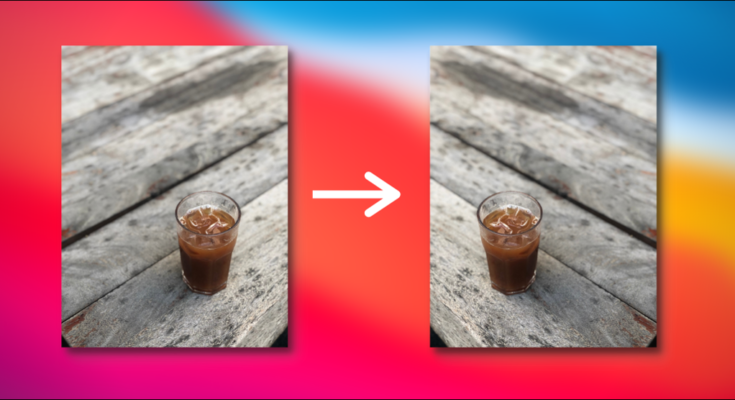Às vezes, você acaba tirando fotos que são espelhadas horizontalmente. Isso é bastante comum quando você tira selfies. Quer mudar a direção de uma foto (ou rosto)? Veja como virar fotos no iPhone e no iPad.
O editor de fotos do iPhone e iPad vem com uma ferramenta integrada para virar as fotos horizontalmente (para os lados). É a maneira mais rápida de virar selfies espelhadas . Mas se quiser virar as fotos verticalmente (de cabeça para baixo), você precisará usar um aplicativo gratuito de terceiros como o Photoshop Express. Abordaremos os dois métodos abaixo.
Espelhe fotos horizontalmente usando fotos no iPhone e iPad
O aplicativo Fotos embutido no iPhone e iPad esconde um editor de fotos bastante robusto . Um de seus recursos ocultos é o botão de virar imagens.
Para começar, abra a foto que você deseja virar no seu iPhone ou iPad. Então, de cima para baixo, toque no botão “Editar”.

Na barra de ferramentas inferior, vá para a seção Cortar.

Aqui, toque no botão Inverter horizontalmente no canto superior esquerdo da tela.

A imagem será invertida instantaneamente.

Toque no botão “Concluído” para salvar a imagem.

Por padrão, seu iPhone ou iPad substituirá a imagem original. Se você deseja salvar a foto espelhada como uma nova imagem, sugerimos que primeiro duplique a imagem original.
Flip Photos usando Photoshop Express no iPhone e iPad
Photoshop Express é um aplicativo de edição de fotos rico em recursos no seu iPhone ou iPad. De certa forma, você pode pensar nisso como a versão móvel do aplicativo Photoshop. Embora muitos de seus recursos profissionais estejam ocultos por trás de uma assinatura, você pode usar a versão gratuita para fazer edições simples.
Um dos recursos disponíveis na versão gratuita é a capacidade de virar as imagens vertical e horizontalmente.
Para começar, abra o aplicativo e dê permissão para acessar suas fotos. Agora, na guia Página inicial, vá para a seção “Editar”. Aqui, escolha a foto que deseja editar.

Na visualização de edição de fotos, vá para a guia “Cortar”. A partir daqui, escolha a opção “Girar”. Deslize para a esquerda para ver as opções “Inverter horizontalmente” e “Inverter verticalmente”.

Agora, você pode virar a imagem como quiser.

Quando terminar, toque no botão “Compartilhar” na barra de ferramentas superior.

Aqui, toque no botão “Rolo da Câmera”. A imagem invertida será exportada e salva no aplicativo Fotos.

Quer usar os recursos do Photoshop no seu iPhone ou iPad? Aqui está tudo o que você precisa saber sobre os aplicativos móveis do Adobe Photoshop .
RELACIONADOS: O que são os aplicativos móveis do Photoshop Express, Fix, Mix e Sketch?